Windows デスクトップの外観をカスタマイズするソフトウェア
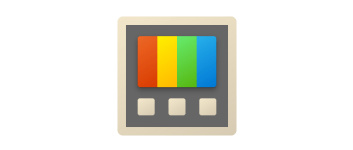
Windows のビジュアルスタイル(テーマ)の変更とカスタマイズができるソフトウェア。Windows のウィンドウ、タスクバー、スタートメニュー、ボタンなどを好みの外観に変更することができます。
WindowBlinds の概要
WindowBlinds を使用すると、デスクトップインターフェイスを独自のものにすることができます。スタートメニュー、タスクバー、ウィンドウフレーム、コントロールボタンをカスタマイズしてください。ユーザーはスキンと呼ばれるデスクトップインターフェイスのテーマをカスタマイズして、デスクトップのルックアンドフィールをパーソナライズできます。
WindowBlinds の機能
WindowBlinds の主な機能です。
| 機能 | 概要 |
|---|---|
| メイン機能 | Windows のテーマを変更 |
| 機能詳細 | ・Windows の外観を用意されているテーマに変更 ・テーマの色などをモディファイ可能 ・アプリケーションごとに異なるテーマを適用できます ・デスクトップの壁紙を変更 |
Windows の外観(テーマ)を好みのものに変更できます
WindowBlinds は、Windows のビジュアルスタイル(テーマ)をワンクリックでかんたんに変更するアプリケーションです。タスクバーやウィンドウの枠、スタートメニュー、操作ボタンなどの Windows の外観を一括変更します。
あらかじめ用意されているテーマを使用するか、「WinCustomize.com」からダウンロード可能な多数のテーマの中から、好みの外観を選択することができます。
自分好みにカスタマイズできます
WindowBlinds の一部のテーマにはサブスタイルがあり、好みのものを選択できます。また、テーマの色は好みにモディファイして調整することが可能で、お気に入りのカスタマイズ設定をプリセットに保存しておき、あとで使用することができます。
ほかには、アプリケーションごとに異なるテーマを設定したり、テーマを無効にたりすることができます。
外観にこだわるユーザーを満足させることができるソフト
WindowBlinds は、デスクトップを別のオペレーティングシステムのように見せたり、好みに合う多くのスタイルを利用できる、Windows の外観を変更したいユーザーにとって役に立つソフトウェアです。システムファイルを変更しないので、安全に Windows をカスタマイズできます。
機能
- デスクトップにカスタムスキンを適用する
- スキンに背景、テクスチャ、色を追加します
- 独自のスキンフォントを選択
- Windows GUI のほぼすべての側面をスキンします
- クリーンで簡単な設定ダイアログ
- ユーザー向けの多数の構成オプション
- タイトルバー、ボタン、およびそのほかの多くの要素でアニメーションをサポート
- 視覚的なスタイルの色をその場で変更します
- アプリケーションごとにビジュアルスタイルを設定
- システムファイルを変更しません
- Windows のルックアンドフィールを変更するための安全で信頼性の高い方法
使い方
インストール
1.インストール方法
- インストーラを実行するとライセンスが表示されます。「I agree the terms of this License agreement」を選択して[Next]をクリックします。
- ほかのソフトウェアのインストールが勧められます。必要ない場合は「Yes, also install …」のチェックを解除して[Next]をクリックします。
- インストール先を指定して[Next]をクリックします。
2.起動時の設定
- トライアルを開始する場合は[Start 30 Day Trial]をクリックします。
- メールアドレスを入力して「Continue」をクリックします。
- 入力したメールアドレスに確認のリンクが送信されるので、リンクをクリックします。
- トライアルのアクティブ化が完了しました。
基本的な使い方
1.Style
「Style」画面では、Windows のテーマを変更できます。
- テーマを選択して[Apply style to Desktop]ボタンをクリックすると、テーマが適用されます。
- テーマ変更時にはメッセージが表示されます。[はい]をクリックします。
2.Wallpaper
- 「Wallpaper」では、デスクトップの壁紙を変更できます。
設定
1.Settings
- 「Settings」では、アプリケーションの設定ができます。
・Play sounds defined by the style (if any):スタイルで定義されたサウンドを再生します(ある場合)
・Do not use per pixel frames even if the style supplies them:スタイルで提供されている場合でも、ピクセル単位のフレームは使用しない
・Always use the OS start button rather than the style one:常に OS のスタートボタンを使用する
・Set Windows to use standard menus in Explorer (sign out required):Explorer の標準メニューを使用する
・Apply Windows accent colour based on the current theme:現在のテーマに基づいて Windows のアクセントカラーを適用する
・Apply accent colour to backgrounds (recommended):背景にアクセントカラーを適用する(推奨)
・Disable ribbon in Explorer windows (Newly opened windows only and not default theme):エクスプローラウィンドウでリボンを無効にする
・Use the taskbar and startmenu from this style : (UIS2/1 only):選択したスタイルのタスクバーとスタートメニューを使用する
・The taskbar should be sized as follows: (UIS2/1 only):タスクバーのサイズを指定する
・Action to take when double clicking on a titlebar:タイトルバーをダブルクリックした場合の動作
・Action to take when right clicking on a titlebar:タイトルバーを右クリックした場合の動作
・Windows should minimize to the system tray instead of the taskbar:Windows はタスクバーではなくシステムトレイに最小化する
2.Settings(Advanced)
─ How fast do you want mouseover animations to be?:マウスオーバーアニメーションをどのくらい速くしますか?
・I would like default buttons to ‘pulse’ to indicate they are the default:デフォルトのボタンを「パルス」にして、デフォルトであることを示したい
─ How fast do you want the pulse animation to be?:パルスのアニメーションをどれくらい速くしますか?
・I want styles to be able to apply textures to the back of explorer windows:エクスプローラウィンドウの裏側にテクスチャを適用できるスタイルが欲しい
・Allow styles to use 3rd party plugins:スタイルにサードパーティのプラグインの使用を許可する
・I want to force the start button to be positioned in the middle in all styles:すべてのスタイルでスタートボタンを中央に配置する
・I want the default state of toolbar buttons to be flat:ツールバーボタンのデフォルト状態をフラットにする
3.Per application
- 「Per application」では、アプリケーションごとにスキンの設定を選択できます。

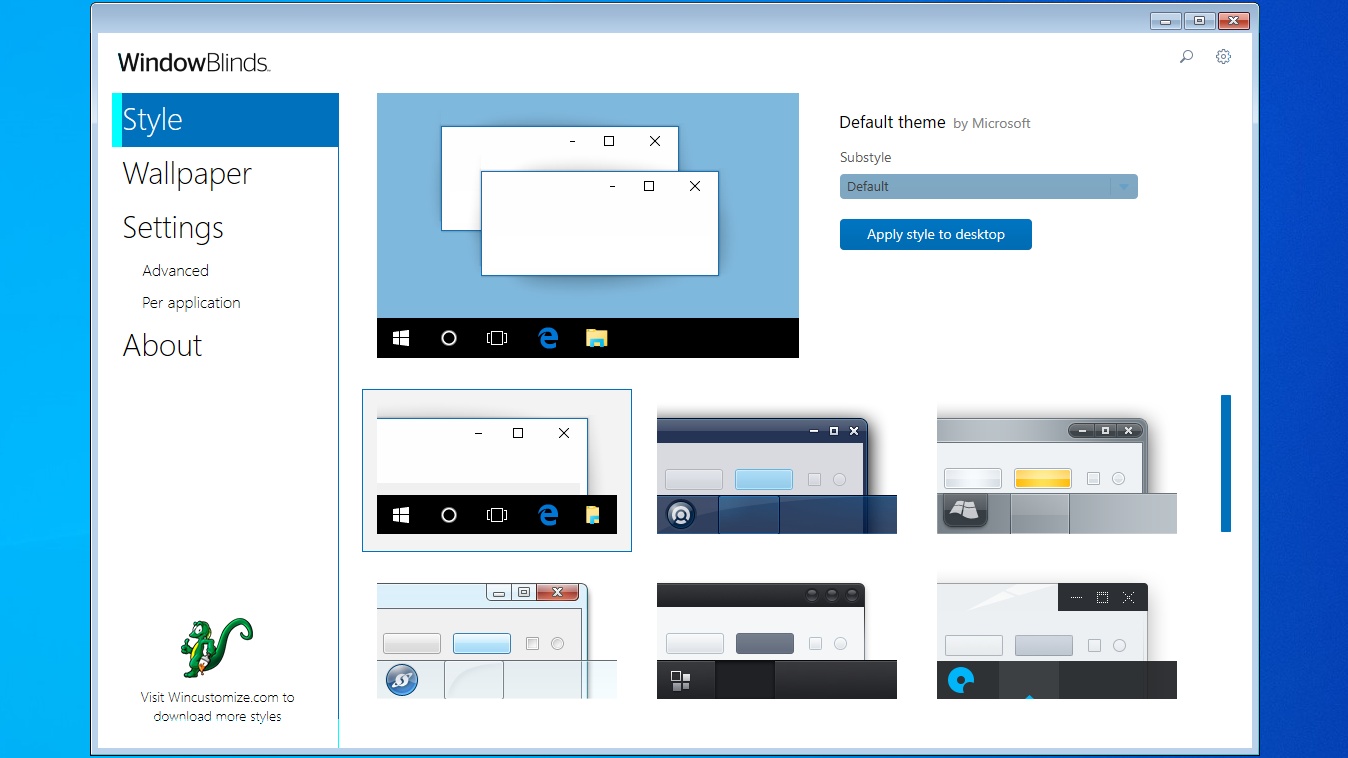
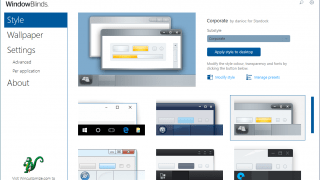

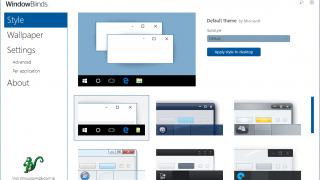
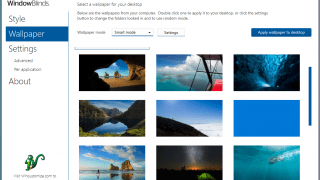
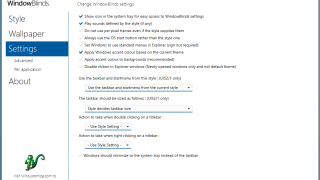
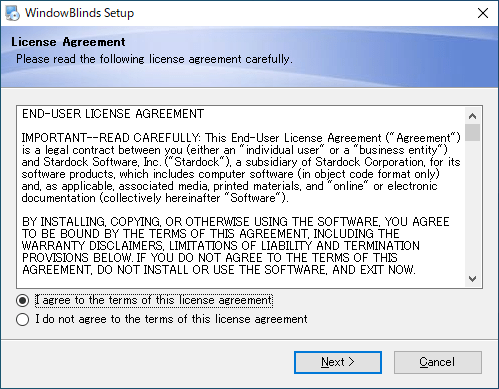
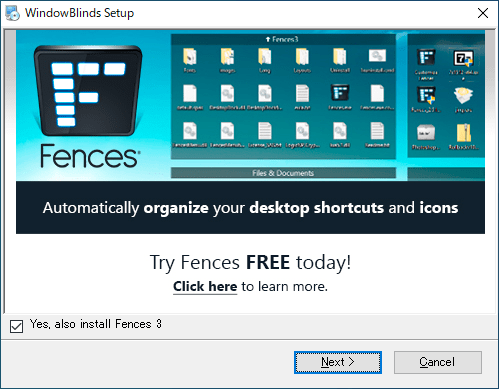
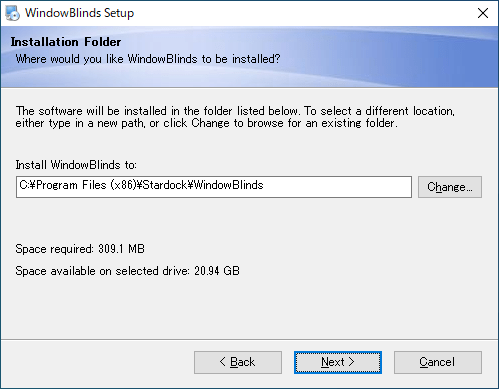
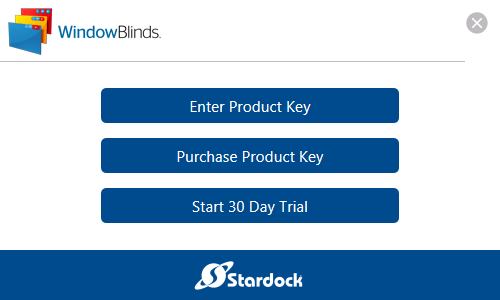
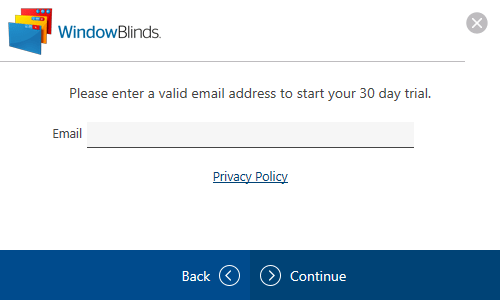
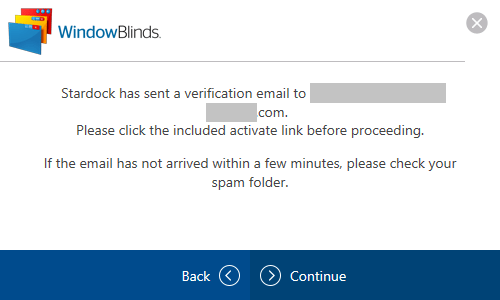
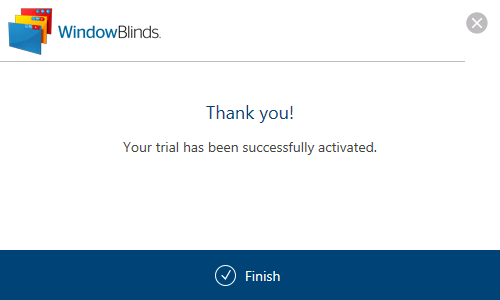
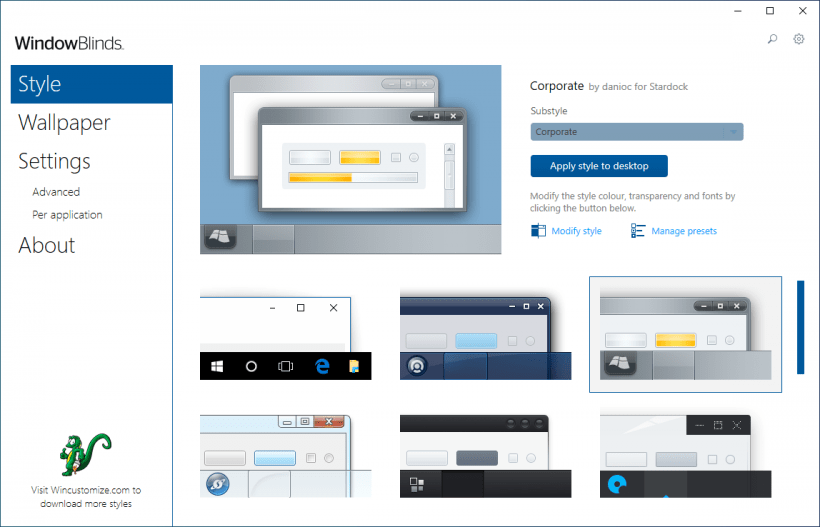
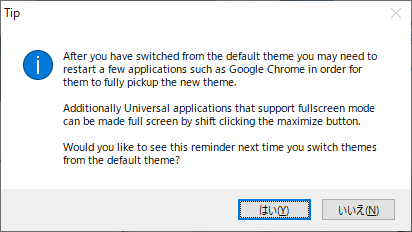
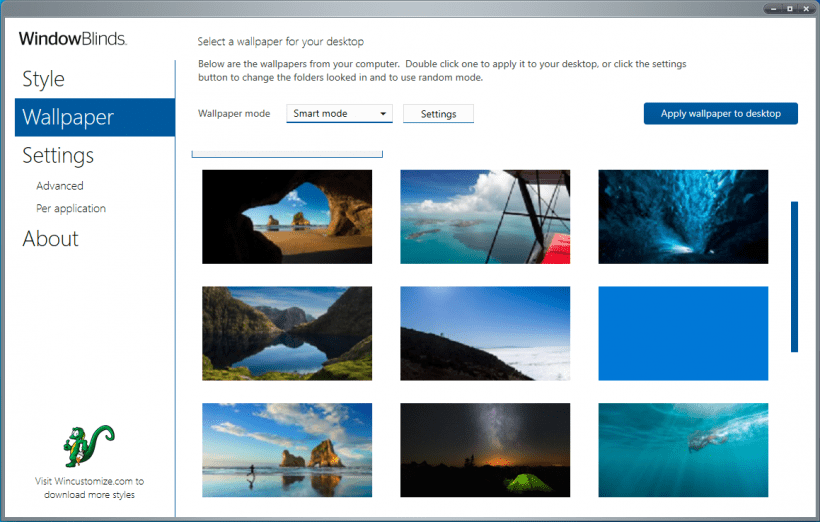
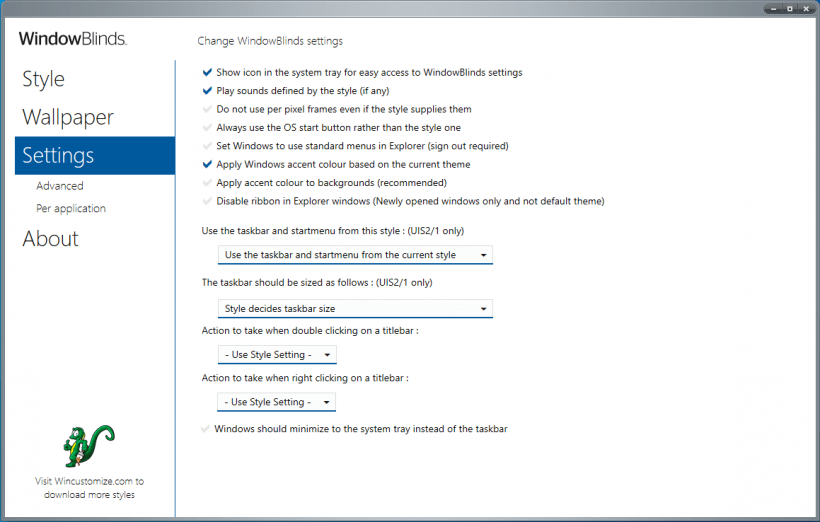
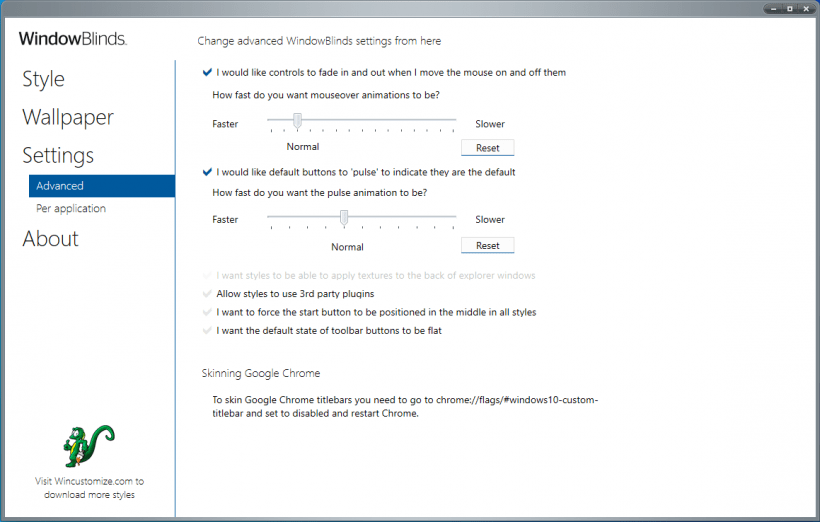
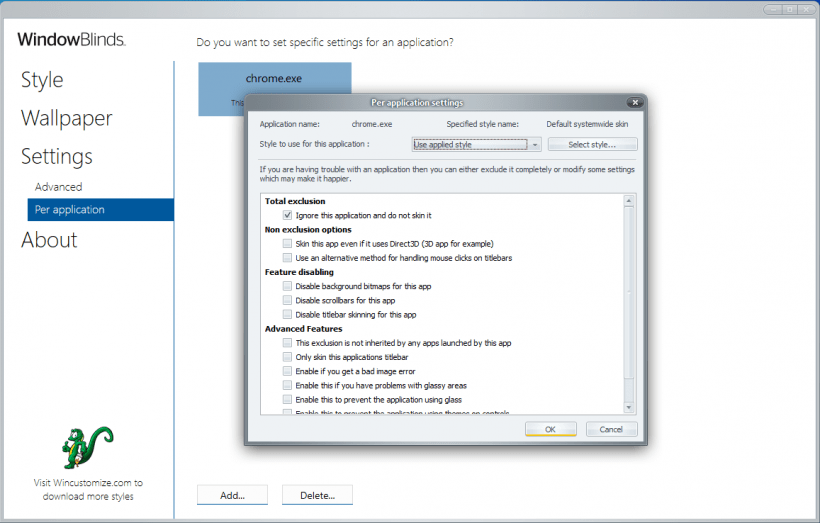
WindowBlinds はトライアル版です、どなたでも無料で試用できます。トライアルを開始するにはメールアドレスが必要です。